教你用PS如何沿着圆圈内写字
摘要:本教程是教查字典教程网的朋友学习如何利用PS沿着圆圈内写字,注意这里的写字不是指横着或者竖着的那种,而是让我们的字体贴着圆圈走。方法很简单,...
本教程是教查字典教程网的朋友学习如何利用PS沿着圆圈内写字,注意这里的写字不是指横着或者竖着的那种,而是让我们的字体贴着圆圈走。方法很简单,很适合刚入门朋友学习,推荐给大家,希望大家喜欢。先来看看最终效果图:

步骤:
1、打开Photoshopcs 6.0 ,小编所有的经验都是这个版本的。新建透明图层,填充为白色。尺寸大小自定。
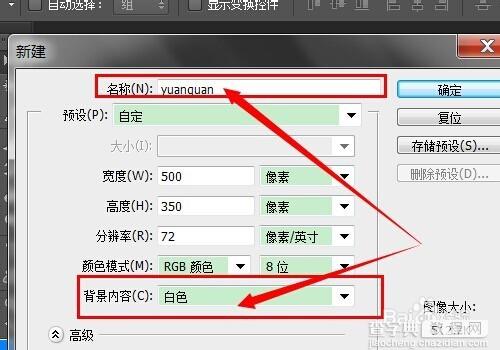
2、利用椭圆工具画出圆,这个就不用教了吧。然后移动到合适位置来。如图。
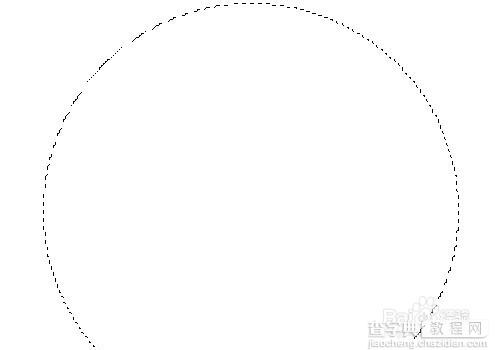
3、右击刚才的圆圈,选择描边。像素设置为3,选择黑色。最后回车确定。
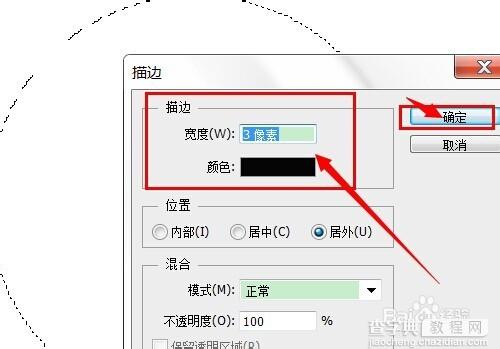
4、继续右击这个圆,选择建立工作路径,容差0.5。
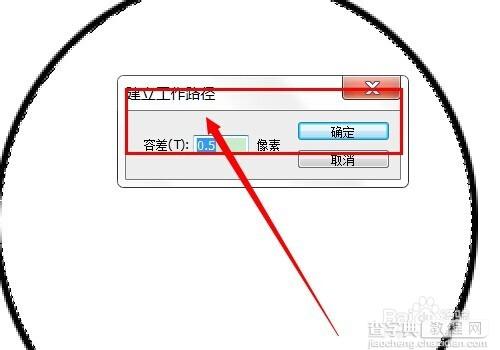
5、选择文本工具在路径上面点下,出现蛇形图标的时候,就可以在圆圈外写出字来了。
如果想要字体出现在圆圈里面,或者倒过来,可以使用移动工具,以及自由变换工具调整角度。

6、对白色背景不太满意的童鞋可以选择画笔工具,天蓝色,不透明度29%涂抹。
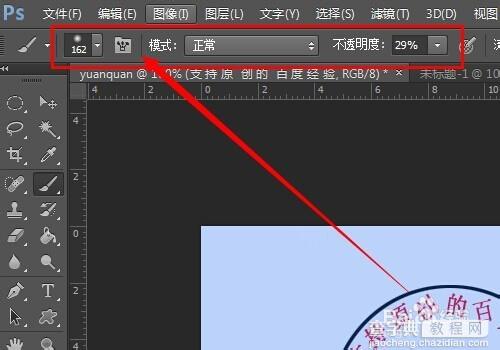
7、最后合并图层,最终效果

注意事项
如果是网上下载的图片,可以用钢笔描边。
教程结束,以上就是利用PS沿着圆圈内写字的步骤,大家看明白了吧,希望大家喜欢本教程!
【教你用PS如何沿着圆圈内写字】相关文章:
下一篇:
菜鸟必看:教你快速彻底搞懂PS内阴影功能
